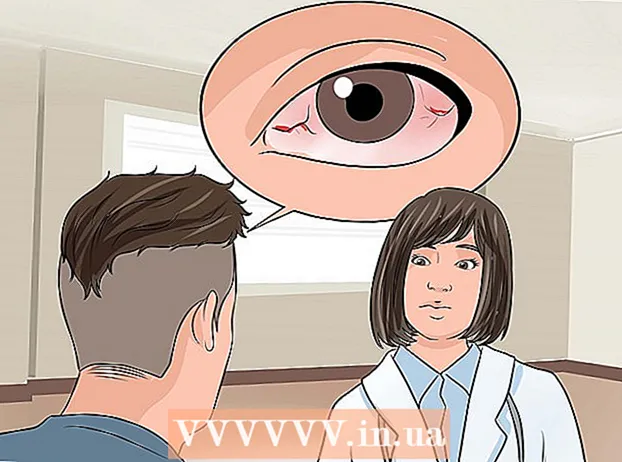Автор:
Lewis Jackson
Дата На Създаване:
8 Може 2021
Дата На Актуализиране:
1 Юли 2024

Съдържание
Тази статия ви показва как да почистите клавиатурата, за да коригирате натисканията на клавишите. Ключовете често се забиват поради това, че са мокри или прашни; почистването на клавиатурата ще ви помогне да разрешите този проблем. Ако клавишите все още могат да се натискат нормално, но не реагират на компютъра, можете да го поправите, като актуализирате или преинсталирате клавиатурата или драйвера.
Стъпки
Метод 1 от 2: Почистете клавиатурата
Подгответе необходимите инструменти. За да почистите клавиатурата правилно, ще ви трябват следните инструменти:
- Пневматични
- Изопропил алкохол
- Чиста кърпа
- Памучни тампони (по избор)
- Клечка за зъби
- Отвертка с сплескана глава
- Найлонов плик
- Инструмент за освобождаване на клавиши (по избор, само механична клавиатура; можете да използвате конци)
- Продукти за смазване на клавиатурата

Изключете клавиатурата от източника на захранване. Ако използвате лаптоп, изключете компютъра, изключете го и извадете батерията (ако е възможно). Ако използвате клавиатура, просто извадете кабела на клавиатурата и / или извадете батерията.
Напръскайте клавиатурата със сгъстен въздух. Използвайте сгъстен въздух за издухване на отломки и мръсотия от процепите на клавиатурата и тавата на клавиатурата.
- Пръскането на сгъстен въздух около клавиатурата е необходимо дори когато са залепени само няколко клавиша; Ето как да избегнете натисканията на клавиши по-късно.

Използвайте клечка за зъби, за да изберете всички останали предмети. Ако видите някакъв предмет (като отломки) близо до или под клавиатурата, ще използвате клечка за зъби, за да го извадите.
Избършете клавиатурата с изопропилов алкохол. Напръскайте малко изопропилов алкохол върху чиста кърпа, след което избършете повърхността на клавиатурата отляво надясно. Ето как да премахнете мръсотията от клавишите.
- Ако няма изопропилов алкохол, можете да използвате вода; не забравяйте обаче да изсушите клавиатурата преди употреба, ако прилагате този метод.
- Ако компютърът има UV покритие или подобен ефект, Не трябва да използвате изопропилов алкохол за да се избегне отлепването на покритието. Използвайте топла вода.

Тествайте клавиатурата. Опитайте да натиснете неколкократно заседналия бутон. Ако ключът вече не е залепен, можете да спрете операцията тук; ако не, продължете с останалата част от този метод.
Правете снимки на клавиатурата. Преди да премахнете който и да е клавиш, трябва да направите моментна снимка на цялата клавиатура, за да видите къде се намира.
Извадете заседналия клавиш от клавиатурата. Ако използвате механична клавиатура (като настолна клавиатура), ще ви е необходим инструмент за премахване на клавиатура (ако имате такъв); Ако не, можете да увиете конеца под ключа и внимателно да издърпате ключа. Можете също да използвате отвертка с плоска глава, за да освободите клавишите.
- Ако имате лаптоп, разгледайте ръководството за вашия лаптоп или онлайн документация за това как да премахнете ключа (в повечето случаи ще извадите ключа от точка, за да избегнете счупването на пантите).
- Ако имате MacBook, можете да премахнете ключа, като го убодете отгоре.
- По-голямата част от мръсотията обикновено се намира в буквено-цифровите клавиши. Другите клавиши са по-малко замърсени и също са трудни за закрепване след премахване, особено интервал.
Почистете под ключа. Използвайте сгъстен въздух за отстраняване на мръсотия и използвайте памучен тампон или кърпа, навлажнени с изопропилов алкохол, за да премахнете петна и петна.
- За клавиатури за лаптопи и други клавиатури, които имат крехки части, просто трябва да използвате памучен тампон за нежно почистване.
Измийте и подсушете клавиатурата. Ако вътрешността на ключовете е обезцветена или замърсена, поставете ги в кошница, за да се измиете с вода, или втрийте в кофа сапунена вода. Оставете ключовете да изсъхнат върху хартиената кърпа.
Смазване за клавишите на механичната клавиатура. Ако използвате механична клавиатура, натиснете пружината на заседналия клавиш и поставете капка смазка върху страничната стена на ключа, след това освободете и натиснете пружината неколкократно, за да оставите смазката да залепне за пружината.
- Уверете се, че смазката, която използвате, е специфична за клавиатурата или специална пластмаса. Използването на обикновен лубрикант като WD-40 може да повреди клавиатурата.
- Тази стъпка е необходима само когато механичните пружини на клавиатурата са все още лепкави след почистване.
Оставете клавиатурата да изсъхне два дни преди да използвате. След като шасито на клавиатурата изсъхне, можете да монтирате клавиатурата, да я свържете към компютъра и да тествате.
- Ако клавишите все още са залепнали, особено за стара механична клавиатура, трябва да я занесете в технически център за ремонт.
Метод 2 от 2: Отстраняване на проблеми с хардуера и софтуера
Уверете се, че клавиатурата е свързана правилно. За да избегнете софтуерни проблеми, клавиатурата ви трябва да бъде свързана директно към компютъра, вместо чрез USB порт.
- Ако клавиатурата използва батерията, не забравяйте да я заредите (или да я замените с нова).
- Пропуснете тази стъпка, ако използвате лаптоп.
Актуализирайте драйверите на клавиатурата. В повечето случаи могат да възникнат проблеми с клавиатурата, тъй като драйверът или софтуерът не са актуализирани. Най-простият начин да се уверите, че драйверите са актуални, е да използвате помощната програма за актуализация на вашия компютър:
- На Windows - Отворете Започнете, щракнете върху зъбното колело Настройки (Настройки), щракнете Актуализация и сигурност (Актуализация и сигурност), щракнете Актуализация на Windows (Windows Update), изберете Провери за актуализации (Проверете за актуализации) и инсталирайте съществуващите актуализации.
- На Mac - Отворете Меню на Apple, щракнете App Store ..., изберете карта Актуализации (Актуализиране) и щракнете АКТУАЛИЗИРАЙ ВСИЧКИ (Всички актуализации), ако са налични.
- Ако имате механична клавиатура, друг начин за актуализиране на драйвера на клавиатурата е да отидете на уебсайта на производителя на клавиатурата, да намерите вашия модел клавиатура и да изтеглите драйвера. Можете да изтеглите файла с драйвера на клавиатурата и да щракнете двукратно, за да го отворите.
Преинсталирайте клавиатурата. Най-лесният начин да направите това е да изключите компютъра, да изключите клавиатурата, да свържете отново и да рестартирате компютъра.
- Пропуснете тази стъпка, ако използвате лаптоп.
- Можете също да нулирате Bluetooth клавиатурата, като премахнете клавиатурата от менюто на Bluetooth и я свържете отново към компютъра.
Идентифицирайте програмата, която има проблеми с клавиатурата. Ако установите, че клавиатурата не работи, когато използвате някаква програма (като уеб браузър или Microsoft Word), отбележете това.
- Ако един или няколко клавиша не работят на всички програми на вашия компютър, трябва да пропуснете тази стъпка и следващата стъпка.
Актуализацията на програмата се срина. Това не винаги отстранява проблема с клавиатурата, но ако програмата не е актуализирана, е полезно и да я актуализирате.
Фиксирайте захранващата връзка в лаптопа. Ако някои от клавишите на лаптопа не реагират при натискане, вътрешната електрическа връзка може да е разхлабена. Ако нямате ръководство за лаптоп или не сте уверени в разглобяването на лаптопа, трябва да потърсите технически център. реклама
Съвети
- Използването на филтърна хартия за кафе вместо хартиени кърпи за изсушаване на клавишите ще избегне прилепването на малки парченца хартия към клавиатурата.
- Ако разлеете вода върху клавиатурата, трябва незабавно да изключите захранването и да обърнете клавиатурата с главата надолу. Използвайте суха кърпа, за да избършете водата възможно най-много и я оставете да изсъхне за една нощ и след това почистете клавиатурата в съответствие с инструкциите по-горе.
Внимание
- Не използвайте почистващи разтвори или почистващи препарати, които съдържат водороден прекис.
- Избягвайте да излагате течност директно на клавиатурата; Вместо това използвайте абсорбираща кърпа или памучен тампон.